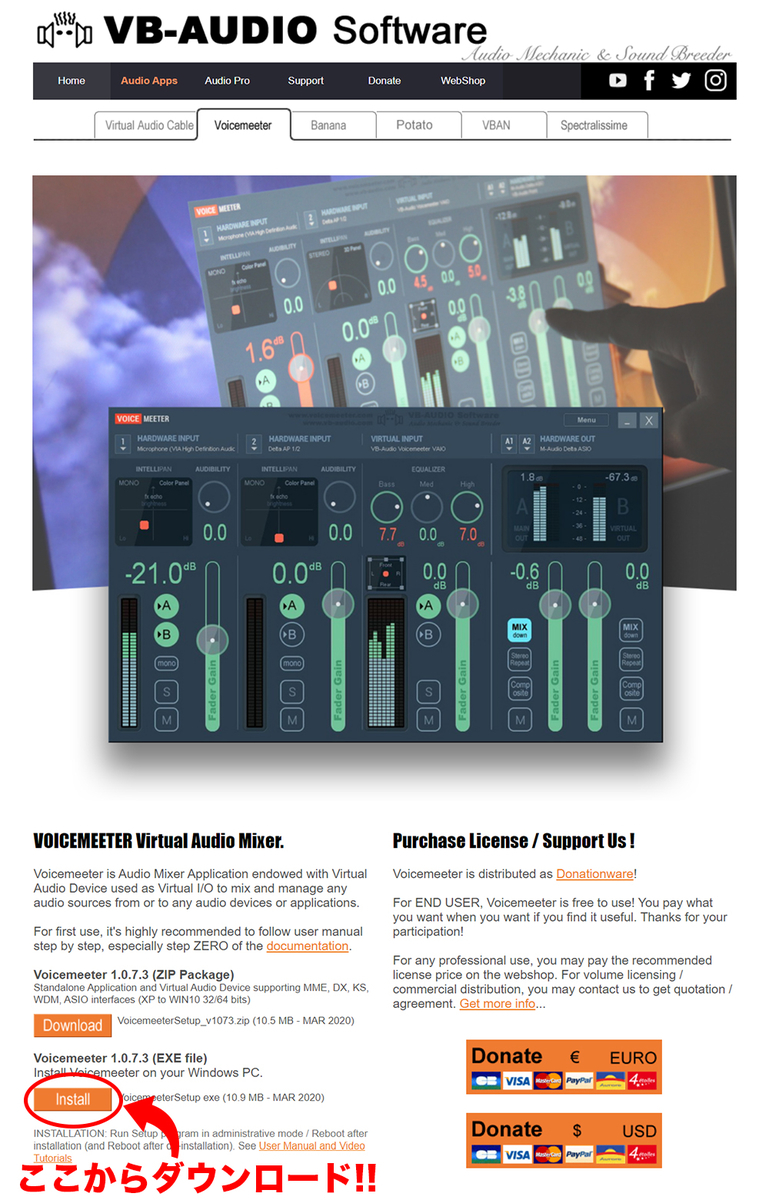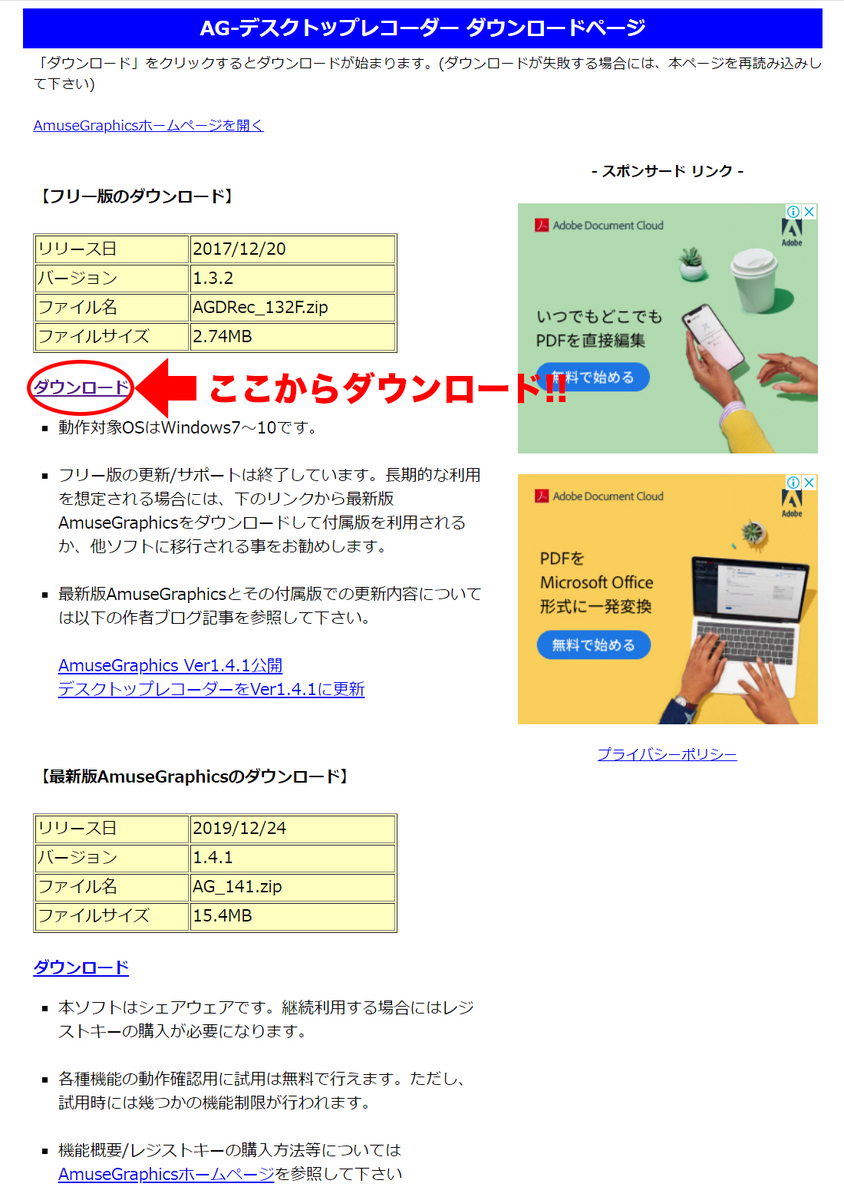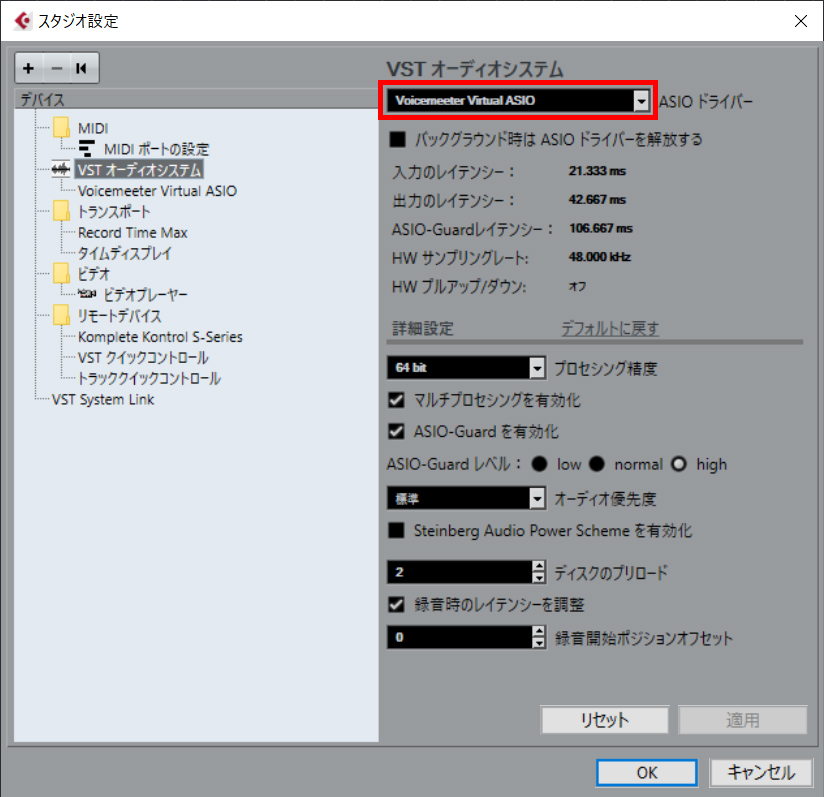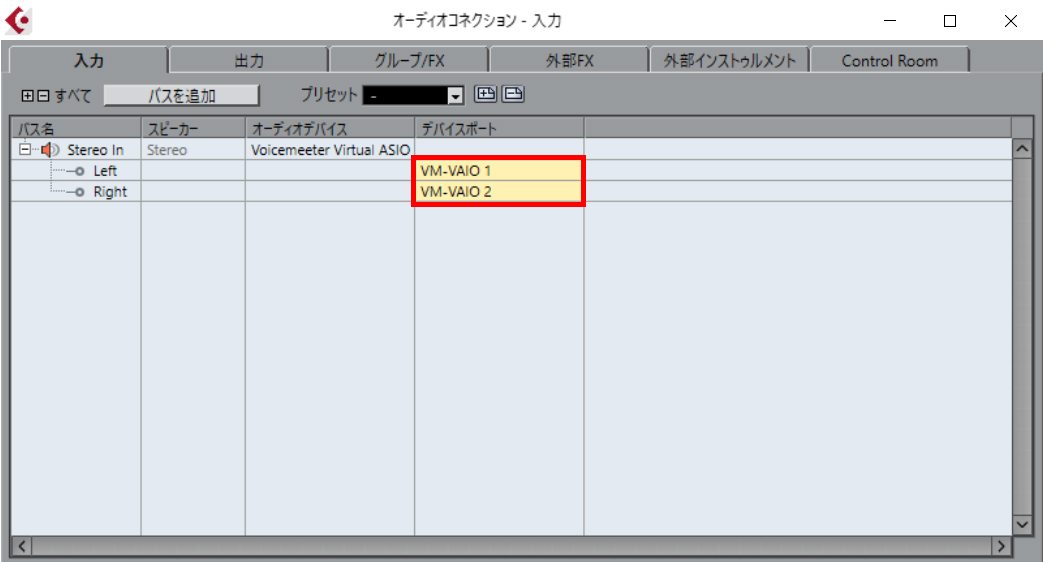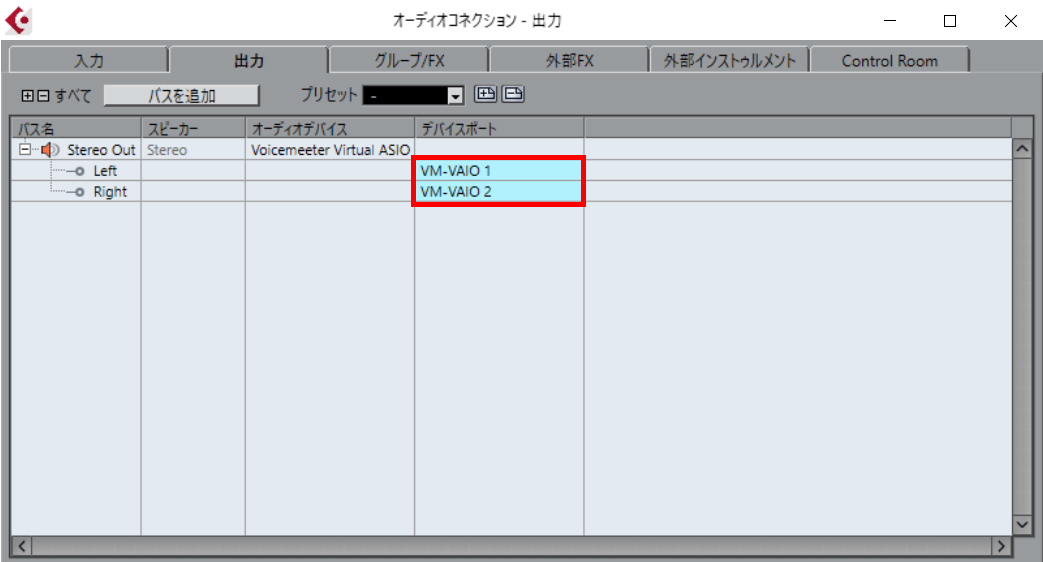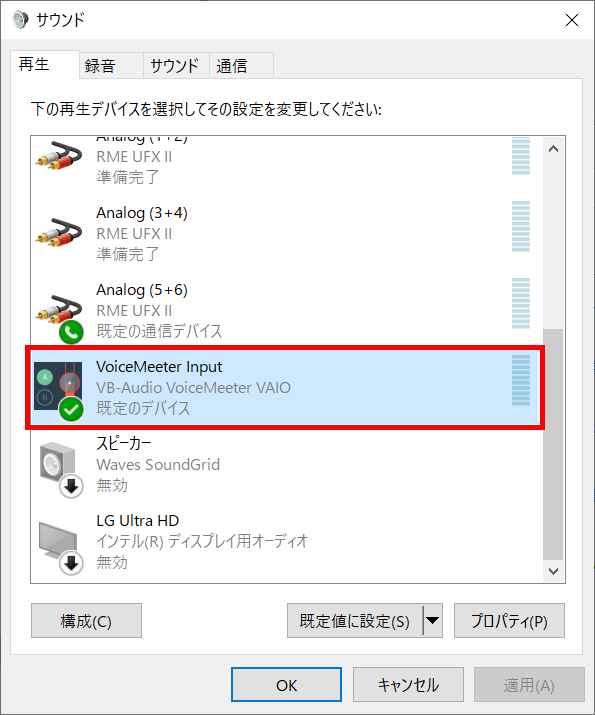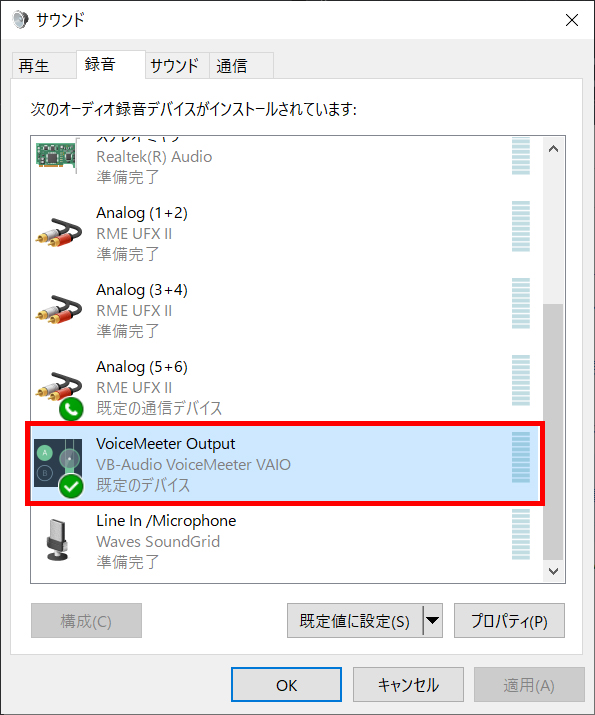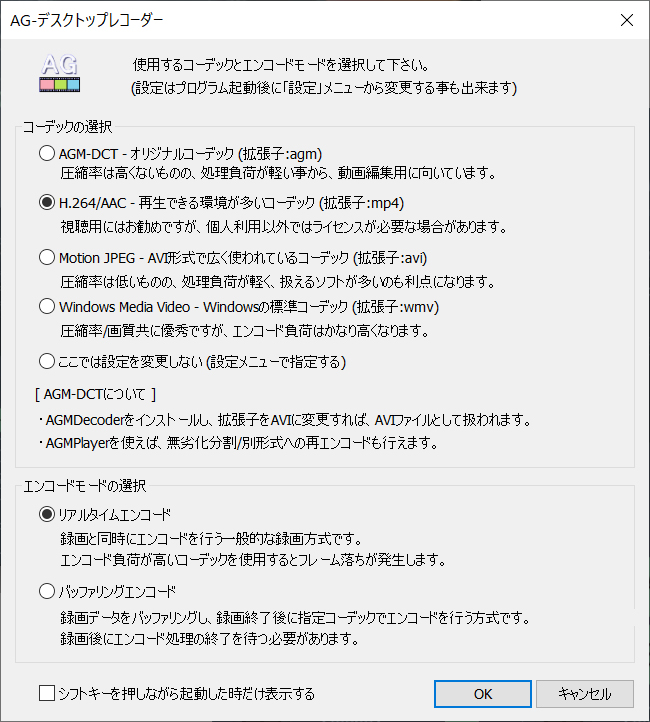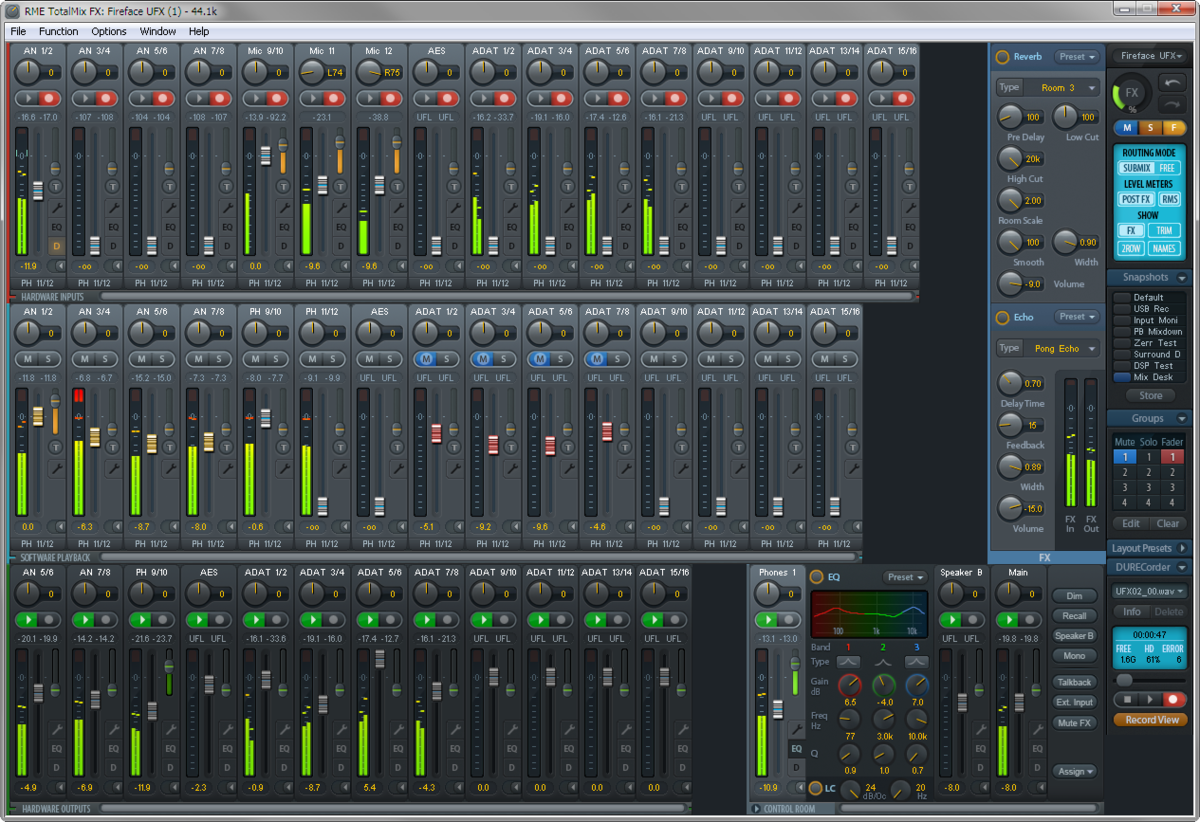>>> 筆者の楽曲が聴けるSpotify Playlistはこちら <<<
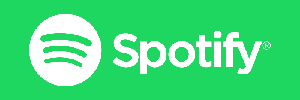
◆2020.8.30 一部追記・修正しました。

テラムラ ( @SO_TERAMURA ) だよ。
4/10はショートカットの日だったそうです。
完全に"ショートカットちがい"ですが今回は
CUBASEで便利に使いこなしたい最強のショートカットキーまとめ【保存版】ということで、
なるべくわかりやすいようにGIF動画や画像を多くしたのでPC推奨です。
キーボードショートカット(ショートカットキー)とは
マウスによる一連の操作をキーボードに割り当て素早く行えるようにする機能です。
WINDOWS上で[ Ctrl ] + [ C ] は『コピー』、[ Ctrl ] + [ V ] は『貼りつけ(ペースト)』というのはご存知の方が多いと思います。
CUBASEにも様々なショートカットがあります。さらにデフォルトでは割り当てられていない操作もショートカットをカスタマイズし設定することが可能です。

例えば、上の動画は白玉コード一発の手弾きのMIDIデータに
1. すべて選択 [ Ctrl ] + [ A ]
2. クオンタイズ (タイミング) [ Q ]
3. MIDIイベントの終わりをクオンタイズ [ Shift ] + [ Q ](カスタマイズ)
4. 設定したベロシティーに変更 [ V ](カスタマイズ)
という順番で4つのショートカットを3秒ほどで入力しています。
(※複数のショートカットを一度に実行できるマクロ機能というのもありますが今回は触れません。)
もし同じ内容をショートカットなしで行うとすると20秒~30秒程度かかるので
音楽制作の効率化にショートカットが欠かせないということは想像に難くないでしょう。
便利なショートカットを使いこなして作業を効率化、スピードアップしていきましょう!!
ショートカットキーの設定方法
CUBASEにデフォルトで設定されているもの以外のショートカットキーを登録したい場合やデフォルトのショートカットキーを変更したい場合は以下の作業が必要になります。
【重要】
『ファイル』→『キーボードショートカット』→ 検索窓に登録したいショートカットの語句を入力 →『キーを入力』のところでショートカットを実際に入力 →『適用』→『OK』で完了です。

上の動画はキーボードの [ K ] を押すとキーボードショートカットの設定画面が開くように設定しています。 [ K ] じゃなくて好きなキーでもOKです。
このあとたくさん便利なショートカットキーを紹介しますのでまずは皆さんも [ K ] から設定しておきましょう。笑
ちなみに割り当てようとしたショートカットにすでに他の内容が割り当てられているときは

こういうメッセージが出てきますが『適用』を押せばOKです。
慣れないうちは設定したいショートカットの名称を探すのに苦労するかもしれません。検索窓にキーワードを入力してから右の虫眼鏡みたいなマークのところを押していくと同じキーワードが含まれる内容が次々と表示されていきますのであきらめずに探してみてください。
作業中はなるべく左手はキーボード( [ Ctrl ] に左小指があるイメージ)、右手はトラックボール(またはマウス)の操作という風に専念するのが最も効率が良いのでそれを考慮してショートカットキーもカスタマイズするのがおすすめです。
下の表は一般的なキーボード上での左手と右手の可動範囲のイメージです。
[ Ctrl ] や [ Shift ] や [ Alt ] とアルファベットキーを組合せることを想定すると下の表の範囲ぐらいまでが実用的だと思います。1文字のみのショートカットの場合は下の表は気にしなくても良いでしょう。
また(僕はやってませんが)テンキーのみのデバイスを左手側に追加するのもアリですね。

今回はWindowsでのショートカットキーを記載しております。
Macユーザーの方は
[ Ctrl ] を [ Command] に、[ Alt ] を [ Option ] に置き換えてご覧ください。
デフォルトの設定から変更しているショートカットキー、
自分で設定が必要なショートカットキーは赤色で記載しています。
自分がよく使う機能を押さえやすいところに設定しとくのが重要です。
表の使用頻度は僕の独断と偏見ですので参考程度にどうぞ。笑
では実際に見てみましょう!!
保存・複製・基本動作など
| 内容 |
ショートカットキー |
使用頻度 |
| キーボードショートカット |
[ K ] |
★★★☆☆ |
| 保存 |
[ Ctrl ] + [ S ] |
★★★★★ |
| 名前を付けて保存 |
[ Ctrl ] + [ Shift ] + [ S ] |
★★★☆☆ |
| オーディオミックスダウン書き出し |
[ Ctrl ] + [ Shift ] + [ A ] |
★★★★★ |
| コピー |
[ Ctrl ] + [ C ] |
★★★☆☆ |
| 切り取り |
[ Ctrl ] + [ X ] |
★★★☆☆ |
|
選択範囲を貼りつけ
|
[ Ctrl ] + [ V ] |
★★★☆☆ |
| 元に戻す (Undo) |
[ Ctrl ] + [ Z ] |
★★★★★ |
| 再実行 (Redo) |
[ Ctrl ] + [ Shift ] + [ Z ] |
★★★★★ |
| すべて選択 |
[ Ctrl ] + [ A ] |
★★★★★ |
| 複数選択 |
[ Ctrl ] or [ Shift ]+ [ クリック ] |
★★★☆☆ |
| 後ろに複製 |
[ Ctrl ] + [ D ] |
★★★★★ |
| 反復複製 |
[ Ctrl ] + [ K ] |
★★☆☆☆ |
| 複製 |
[ Alt ] + [ ドラッグ ] |
★★★★★ |
| リバース |
[ Alt ] + [ R ] |
★★★★★ |
| VSTインストゥルメントの編集 |
[ Shift ] + [ V ] |
★★★★★ |
| ウィンドウを閉じる |
[ Shift ] + [ W ] |
★★★★★ |
| レンダリング設定 |
[ Shift ] + [ R ] |
★★★★☆ |
| (現在の設定で)レンダリング |
[ Ctrl ] + [ Shift ] + [ R ] |
★★★★☆ |
| イベントをパートにまとめる |
[ Shift ] + [ G ] |
★★★☆☆ |
| パートを分解 |
[ Shift ] + [ H] |
★★★☆☆ |
| 削除 |
[ D ] |
★★★☆☆ |
| クロスフェード |
[ X ] |
★★★☆☆ |
| メトロノームのオン/オフ |
[ C ] |
★★★★☆ |
| 自動スクロールのオン/オフ |
[ F ] |
★★★☆☆ |
| スナップのオン/オフ |
[ J ] |
★★★★★ |
| ゼロクロスポイントにスナップ |
[ H ] |
★★★★★ |
| 分割 |
[ Alt ] + [ クリック ] |
★★★☆☆ |
コピー(複製)の方法は [ Ctrl ] + [ C ]、 [ Ctrl ] + [ D ]、 [ Ctrl ] + [ K ] 、[ Alt ] + [ ドラッグ ]のほかにも下の動画の様に
イベントの真ん中の■を右にドラッグするだけでも複製できます。

僕は普段 [ Ctrl ] + [ D ]と[ Alt ] + [ ドラッグ ]を使用しています。
デフォルトの削除、[ Delete ] や [ BackSpace ] は左手からはだいぶ遠いキーなのでDeleteの [ D ]を削除に割り当てたり、1文字だとうっかり押して必要なデータまで消しちゃいそうで怖いという人は
[ Ctrl ] + [ X ] を使用するのが良いと思います。
★★★★★★★★★★★★★★★★★★★★★★★★★★★★★★★★★★★
■2018.9.15追記
[ D ]を削除に割り当ててたんですがミスって意図せず消してしまうことがあるので割り当てるのをやめました。笑
★★★★★★★★★★★★★★★★★★★★★★★★★★★★★★★★★★★
VSTインストゥルメントの編集 [ Shift ] + [ V ] は設定しておくとどの画面からでもVSTインストゥルメントを開いたり閉じたりすることができるのでかなり便利!!
オススメです!!
エディター関連
| 内容 |
ショートカットキー |
使用頻度 |
| ノートやイベントを左右に移動 |
[ Ctrl ] + [ ← ] or [ → ] |
★★★★★ |
| ノートを半音移動 |
[ ↑ ] or [ ↓ ] |
★★★★★ |
| ノートを1オクターブ移動 |
[ Shift ] + [ ↑ ] or [ ↓ ] |
★★★★★ |
| 垂直または水平方向のみに移動 |
[ Ctrl ]+[ ドラッグ ] |
★★★★★ |
| イベント(またはノート)をミュート |
[ Shift ] + [ M ] |
★★★☆☆ |
| イベント(またはノート)ミュートを解除 |
[ Shift ] + [ U ] |
★★★☆☆ |
| push forward +4 |
[ Ctrl ] + [ F ] |
★★☆☆☆ |
| push back -4 |
[ Ctrl ] + [ B ] |
★☆☆☆☆ |
使う機会は限られてますが push forward +4 と push back -4 はMIDIノートを4Tick分ずらせます。
例えばスネアの2拍・4拍をわずかにタメたい(ジャストより遅らせたい)ときはpush forward +4 すると後ろにズレます。ジャストより前にしたい時はpush back -4です。日本語と英語が逆になってるようでややこしく感じるかもしれませんがそうなっています。笑
※CUBASE9以降 push forward +4 と push back -4はなくなってしまったようです。。。
ズーム関連
| 内容 |
ショートカットキー |
使用頻度 |
| 全体を表示 |
[ Shift ] + [ F ] |
★★★☆☆ |
| 水平方向にズームイン |
[ S ]( [ H ] ) |
★★★★★ |
| 水平方向にズームアウト |
[ A ]( [ G ] ) |
★★★★★ |
| 垂直方向にズームイン |
[ Shift ] + [ S ]
|
★★★★★ |
| 垂直方向にズームアウト |
[ Shift ] + [ A ]
|
★★★★★ |
| 横方向のズームイン・ズームアウト |
[ Ctrl ] + [ マウスホイール ] |
★★★★★ |
| 横方向のスクロール |
[ Shift ] + [ マウスホイール ] |
★★★★☆ |
ズームイン・ズームアウトは使用頻度がとても高いので
デフォルトで割り当てられている [ G ]・[ H ] ではなくキーボード上、同じ行で
なおかつ[ Ctrl ] や [ Shift ] に近い[ A ]・[ S ] に変更しています。
トラック関連
| 内容 |
ショートカットキー |
使用頻度 |
| ミュート |
[ W ]( [ M ] ) |
★★★★☆ |
| ソロ |
[ E ]( [ S ] ) |
★★★★★ |
| 録音可能 |
[ R ] |
★★★★★ |
| モニタリング |
[ T ] |
★★★★★ |
ミュート→ソロ→録音可能→モニタリングの順で連打してます。笑

再生・停止・ロケーター関連
| 内容 |
ショートカットキー |
使用頻度 |
| 再生 / 停止 |
[ Space ] |
★★★★★ |
| 録音 |
[ * ](テンキー) |
★★★★☆ |
| サイクル(ループ) |
[ / ](テンキー) |
★★★★★ |
| 早送り |
[ + ](テンキー) |
★☆☆☆☆ |
| 巻き戻し |
[ - ](テンキー) |
★☆☆☆☆ |
| 高速早送り |
[ Shift ] + [ + ](テンキー) |
★☆☆☆☆ |
| 高速巻き戻し |
[ Shift ] + [ - ](テンキー) |
★☆☆☆☆ |
| 左ロケーターへ移動 |
[ 1 ](テンキー) |
★★★☆☆ |
| 左ロケーターへ移動 |
[ 2 ](テンキー) |
★★★☆☆ |
| 左ロケーター位置を設定 |
[ Ctrl ] + [ クリック ] |
★★★☆☆ |
| 右ロケーター位置を設定 |
[ Alt ] + [ クリック ] |
★★★☆☆ |
| ロケーターをイベントに合わせる |
[ P ] |
★★★★★ |
| プロジェクトの先頭へ移動 |
[ . ](テンキー) |
★☆☆☆☆ |
実は今回の記事を書くまでロケーターをイベントに合わせる [ P ] は知らなくて使ったことなかったんですが、けっこう便利っぽいので今後積極的に使用していきたいと思います。笑 ➡ めちゃくちゃ使ってます、便利!!
クオンタイズ・ベロシティー関連
| 内容 |
ショートカットキー |
使用頻度 |
| クオンタイズ (タイミング) |
[ Q ] |
★★★★★ |
| MIDIイベントの終わりをクオンタイズ |
[ Shift ] + [ Q ] |
★★★★★ |
| 前のクオンタイズ |
[ Shift ] + [ Z ] |
★★★★★ |
| 次のクオンタイズ |
[ Shift ] + [ X ] |
★★★★★ |
| 3連符クオンタイズ |
[ Shift ] + [ T ] |
★★★☆☆ |
| VariAudio - Quantize Pitch |
[ Shift ] + [ C ] |
★★★★★ |
| 設定したベロシティーに変更 |
[ V ] |
★★★★☆ |
| 選択しているノートのベロシティーを変更 |
[ Shift ] + [ Ctrl ] +上下ドラッグ |
★★★★★ |
| レガート |
[ L ] |
★☆☆☆☆ |

『前のクオンタイズ』と『次のクオンタイズ』って言葉わかりづらいですね。
クオンタイズ値が8分音符(1/8)になっている状態から、『次のクオンタイズ』をすると16分音符(1/16)に、その状態から『前のクオンタイズ』をすると8分音符(1/8)に戻ります。
コレを設定しておくと上の動画のようにスピーディーにクオンタイズ値を変更できます。
4分音符、8分音符、16分音符、32分音符・・・とそれぞれのクオンタイズ値ごとにショートカットキーを割り当てることも可能ですが僕はこの方法のほうが早く操作できる気がします。
VariAudio - Quantize Pitch

VariAudioのピッチクオンタイズを[ Shift ] + [ C ] に割り当てています。
半音階の一番近い音程にクオンタイズされます。
ピッチ補正(修正)=Pitch Correctionの [ C ] ですね。
VariAudioでボーカルなどのピッチ修正作業を行う人はかなり使用頻度高いと思うので好きなキーにショートカットを割り当てておいたほうが良いでしょう!!
エディター内でノートを選択した状態で [ Shift ] + [ Ctrl ] +上下ドラッグ するとノートのベロシティーが変更できます。

トラックを追加関連
| 内容 |
ショートカットキー |
使用頻度 |
| トラックを追加 - Audio(モノ) |
[ Alt ] + [ A ] |
★★★★☆ |
| トラックを追加 - インストゥルメント |
[ Alt ] + [ S ] |
★★★★★ |
| トラックを追加 - FXチャンネル |
[ Alt ] + [ E ] |
★★★☆☆ |
| トラックを追加 - グループチャンネル |
[ Alt ] + [ G ] |
★★★★☆ |
| トラックを追加 - コードトラック |
[ Alt ] + [ C ] |
★★☆☆☆ |
| トラックを追加 - テンポトラック |
[ Alt ] + [ T ] |
★★★☆☆ |
| トラックを追加 - フォルダー |
[ Alt ] + [ F ] |
★★★★☆ |
テンプレートを組んでいるので作業中にトラックを追加することはあまり多くないですがときどき使います。
僕は自宅作業でステレオで録音することはほぼないので [ Alt ] + [ A ] は Audio(モノ)に設定してますがステレオ録音する方は別途設定しておくと良いでしょう。
ツール ボックス関連
| 内容 |
ショートカットキー |
使用頻度 |
| オブジェクトの選択 |
[ 1 ] |
★★★★★ |
| 分割(はさみ) |
[ 3 ] |
★★★★★ |
| のり |
[ 4 ] |
★★★★★ |
| ミュート |
[ 7 ] |
★★★★★ |

僕は通常 [ 1 ] [ 3 ] [ 4 ] [ 7 ] [ 8 ]のみ使用しています。
ちなみにオブジェクトの選択 [ 1 ] を押した後にさらに [ 1 ] を押していくと

1. 内容を固定してサイズ変更

2. 内容を移動してサイズ変更

3. タイムストレッチしてサイズ変更

が切り替わっていきます。1と3の切り替えはかなり使います。2は使うタイミングが不明です。笑
はさみツールを選択している状態で
音符の頭を [ Alt ] + [ クリック ] すると
クオンタイズに設定している音符で細かく切れます。
画像ではクオンタイズ値を8分音符にしているので
白玉がワンクリックで8分音符に切り刻まれます。

ファンクションキー関連
| 内容 |
ショートカットキー |
使用頻度 |
| マニュアルを開く |
[ F1 ] |
★☆☆☆☆ |
| トランスポートパネルの表示オン/オフ |
[ F2 ] |
★★★★☆ |
| ミキサーの表示オン/オフ |
[ F3 ] |
★★★★★ |
| VSTコネクションの表示オン/オフ |
[ F4 ] |
★★★☆☆ |
| MediaBayの表示オン/オフ |
[ F5 ] |
★★★★★ |
| VSTインストゥルメントの表示オン/オフ |
[ F11 ] |
★☆☆☆☆ |
| VSTパフォーマンスの表示オン/オフ |
[ F12 ] |
★★☆☆☆ |
[ F3 ] と [ F5 ]はめっちゃ使います。
その他
| テンポの計算 |
[Ctrl]+[Shift]+[T] |
★★★☆☆ |
アタマに浮かんだ曲のテンポや既存の曲のテンポを確認するときに使います。
[ Space ]キーを曲のテンポに合わせて叩き続けると曲のテンポが判明するので便利です。

| コードパッド |
[Ctrl]+[Shift]+[C] |
★★★☆☆ |
以前はまったく使わなかったですが最近自分のお気に入りのプリセットを作ったので時々使ってます。笑
ちなみにキーボード状のパッドのほかにマス目状のパッドも選択できます。

| ゼロ(または標準値)に変更する |
[ Ctrl ] + [ クリック ] |
★★★☆☆ |
ミキサーのフェーダーやパンの上などで使用できます。

★★★2020.8.30追記!★★★
| 非録音時のMIDI入力データを読み込む |
[ Shift ] + [ *(テンキーのアスタリスク) ] |
★★★★☆ |
なんとなくMIDIキーボードを弾いていて
『あ!今のフレーズええやん!』となったときに、
録音ボタンを押していなくても直前に弾いていたMIDIフレーズが呼び出せます!
★★★追記ここまで★★★
いかがでしたでしょうか?
作業の内容や種類によってもよく使うショートカットが変わってきますし、ショートカットの登録は何度でも変更できるので、
使いやすくなるように自分だけのショートカットをどんどんバージョンアップしていくのが良いでしょう!!
Twitterもお気軽にフォローしてくださいね!!
YouTubeチャンネル登録はコチラ!!
ではまた~!!
※スマホ閲覧時はオレンジ色の【Play on SoundCloud】と書かれたボタンの下の【Listen in browser】を押すと試聴できます!!
~ 楽曲制作のご依頼・お見積もり・ご相談等、お気軽にお問合せください!! ~
【読者登録はこちらから!!】
~人気の記事~











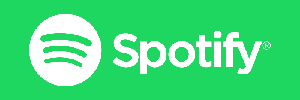
 ちわ!
ちわ!